Keynote Användarhandbok för iPhone
- Välkommen
- Nyheter i Keynote 14.1
-
- Introduktion till Keynote
- Introduktion till bilder, diagram och andra objekt
- Skapa en presentation
- Välj hur navigering ska ske i presentationen
- Öppna en presentation
- Spara och namnge en presentation
- Hitta en presentation
- Skriva ut en presentation
- Kopiera text och objekt mellan appar
- Grundläggande pekskärmsgester
- Skapa en presentation med VoiceOver
-
- Lägga till eller radera diabilder
- Lägga till och visa presentationsanteckningar
- Ändra en diabilds storlek
- Ändra en diabildsbakgrund
- Lägga till en ram runt en diabild
- Visa eller gömma textplatshållare
- Visa eller gömma diabildsnummer
- Använda en diabildslayout
- Lägga till och redigera diabildslayouter
- Ändra ett tema
-
- Ändra objektgenomskinligheten
- Fylla former och textrutor med färg eller en bild
- Lägga till en ram runt ett objekt
- Lägga till en bildtext eller titel
- Lägga till en spegling eller skugga
- Använda objektstilar
- Ändra storlek på, rotera och vända objekt
- Göra presentationen interaktiv genom att lägga till länkade objekt
-
- Skicka en presentation
- Introduktion till samarbete
- Bjuda in andra att samarbeta
- Samarbeta på en delad presentation
- Visa den senaste aktiviteten i en delad presentation
- Ändra inställningar för en delad presentation
- Sluta dela en presentation
- Delade mappar och samarbeten
- Använda Box till att samarbeta
- Skapa en animerad GIF
- Posta presentationen i en blogg
- Copyright
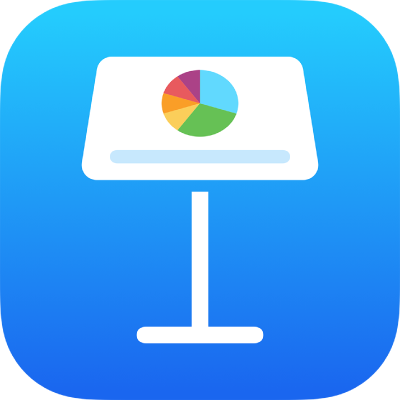
Flytta en Keynote-presentation på iPhone
Du kan flytta en presentation till en annan plats, t.ex. en annan mapp eller till en server, eller från iCloud till en iPhone eller iPad eller tvärtom.
Öppna Keynote. Om en presentation redan är öppen trycker du på
 i det övre vänstra hörnet för att se alla dina presentationer i presentationshanteraren.
i det övre vänstra hörnet för att se alla dina presentationer i presentationshanteraren.Tryck på Bläddra eller Delat längst ned på skärmen och tryck på
 . Tryck på Välj och tryck sedan på presentationen du vill flytta (en bockmarkering visas).
. Tryck på Välj och tryck sedan på presentationen du vill flytta (en bockmarkering visas).Om du inte ser presentationen du vill flytta kan du prova att söka efter den. Läs mer i Hitta en Keynote-presentation på iPhone.
Tryck på mappknappen längst ned på skärmen och tryck sedan på mappen eller en annan plats dit du vill flytta presentationen.
Tryck på Flytta i övre högra hörnet.
Om presentationen du vill flytta är öppen kan du även trycka på ![]() i verktygsfältet, trycka på Presentationsalternativ och trycka på Flytta. Välj sedan en ny plats (eller skapa en ny mapp). Tryck på Flytta när du är färdig.
i verktygsfältet, trycka på Presentationsalternativ och trycka på Flytta. Välj sedan en ny plats (eller skapa en ny mapp). Tryck på Flytta när du är färdig.
Om du äger en delad presentation och använder iCloud Drive på en enhet med en äldre version av iOS eller macOS kan länken brytas och presentationen bli otillgängligt för deltagare om du flyttar den.
Tips: Om du vill flytta presentationen till en närliggande mapp (på samma plats i presentationshanteraren) håller du på presentationen. När den ser ut att lyftas upp drar du den till mappen.